10. Imprimir
En esta ficha vamos a aprender a controlar todo lo relacionado con la impresión en Calc.
Vamos a trabajar con el archivo Relación de películas que encontrarás en la Carpeta de materiales.
Previsualizar la página
Antes de imprimir, siempre debemos comprobar que lo que va a salir por la impresora es exactamente lo que queremos, así ahorraremos tinta y papel.
Para esto, tenemos un botón llamado Previsualizar la página. También podemos acceder a esta opción en el menú Archivo - Previsualizar la página.![]()
![]()
Para volver a la pantalla de edición de datos, hay que pulsar el botón Cerrar la previsualización en la parte superior de la ventana.
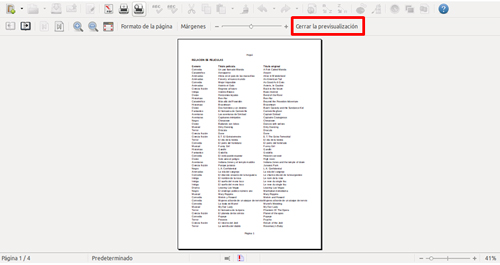
Recuerda que, para imprimir, debes pulsar el botón de Impresión:
![]()
Rango de impresión
Si no indicamos nada, Calc imprimirá todas las celdas en las que hayamos escrito algo.
Muchas veces no nos interesa eso, sino que queremos imprimir nada más un rango de celdas específico. En nuestro ejemplo, vamos a imprimir sólo las películas hasta Chinatown.
- Para empezar, tenemos que seleccionar todas las celdas que queramos imprimir.
- Vamos a hacer clic en la celda A1 y arrastramos sin soltar hasta la celda D20 (1974)
- Ahora podemos ver una fina línea entre la fila 20 y la 21, y entre la columna D y la E.
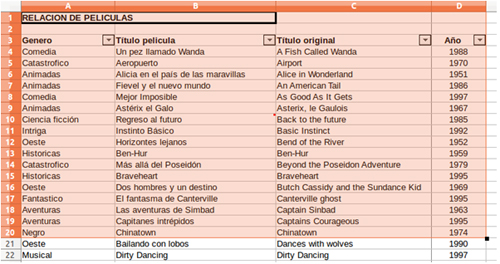
- Ahora que tenemos la selección hecha, iremos al menú Formato - Intervalo de impresión y pulsaremos Definir.
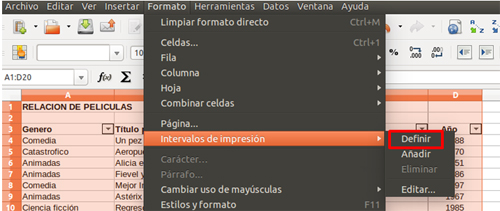
- Si pulsamos luego el botón Previsualizar la página, veremos cómo ahora sólo se imprimen las primeras películas.
- Para eliminar dicha selección y poder imprimir toda la página bastará con ir de nuevo a Formato - Intervalo de impresión y, esta vez, pulsar Eliminar.
Ocultar columnas
Ahora nos interesa sólo imprimir el género, el título en castellano y el año. Para hacer esto, vamos a ocultar la columna Título original.
- Hacemos clic en la letra C, de la columna Título original, para seleccionarla entera.
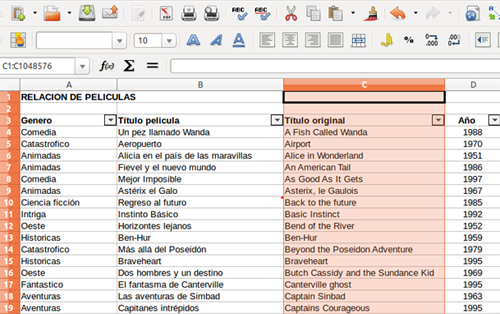
- Hacemos clic en el menú Formato, Columna, Ocultar.
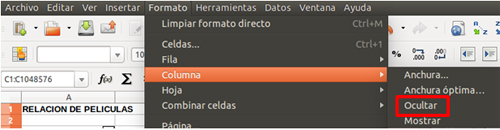
- Podemos ver cómo la columna C ha desaparecido, y la línea de separación entre la B y la D es más gruesa.
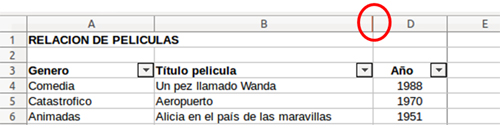
- Las columnas ocultas no se imprimirán.
- Para volver a mostrar la columna oculta, el proceso es similar: tenemos que seleccionar las dos columnas vecinas de la oculta, y hacer clic en el menú Formato, Columna, Mostrar.

